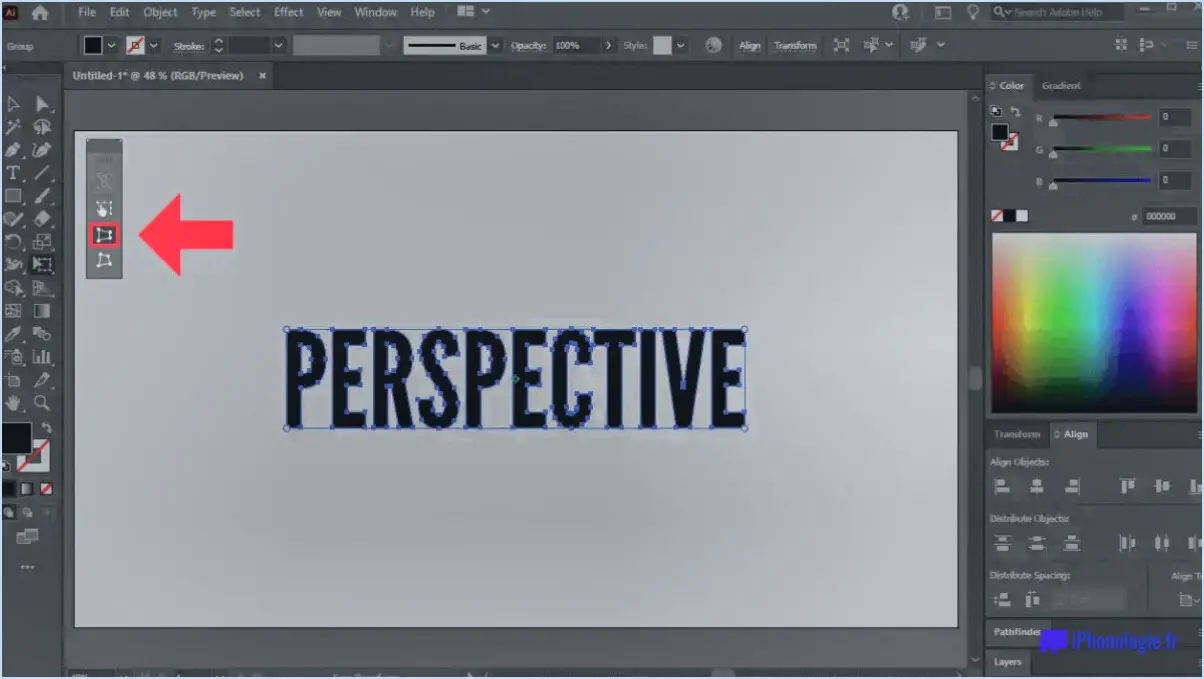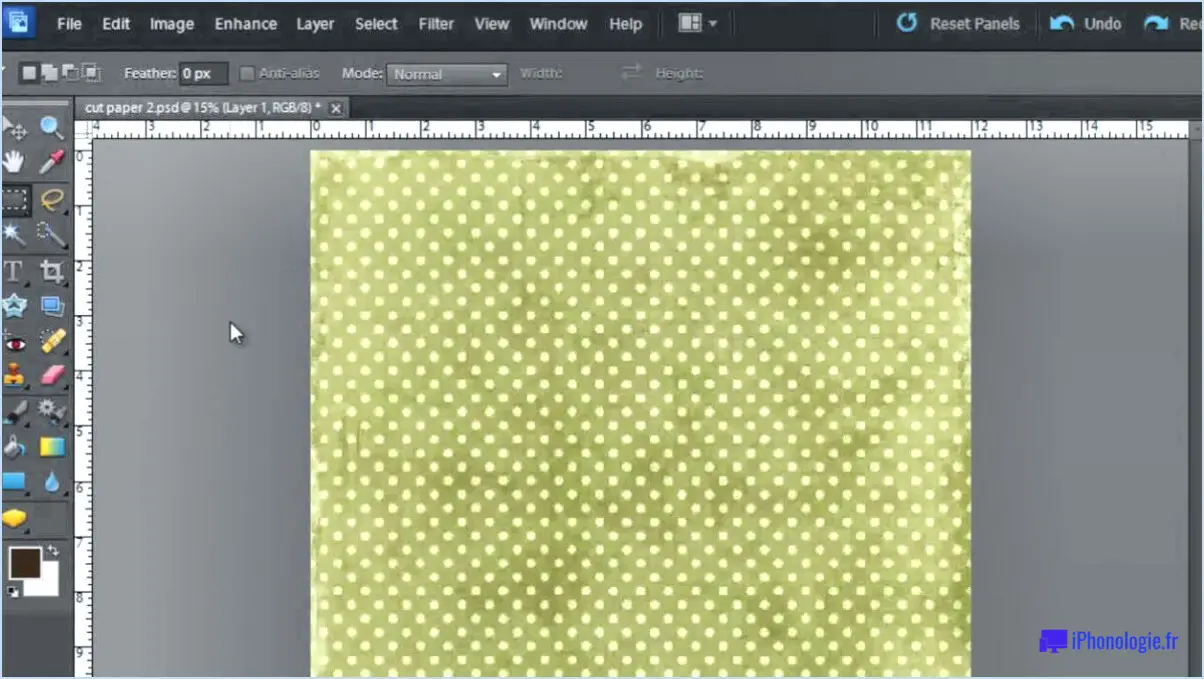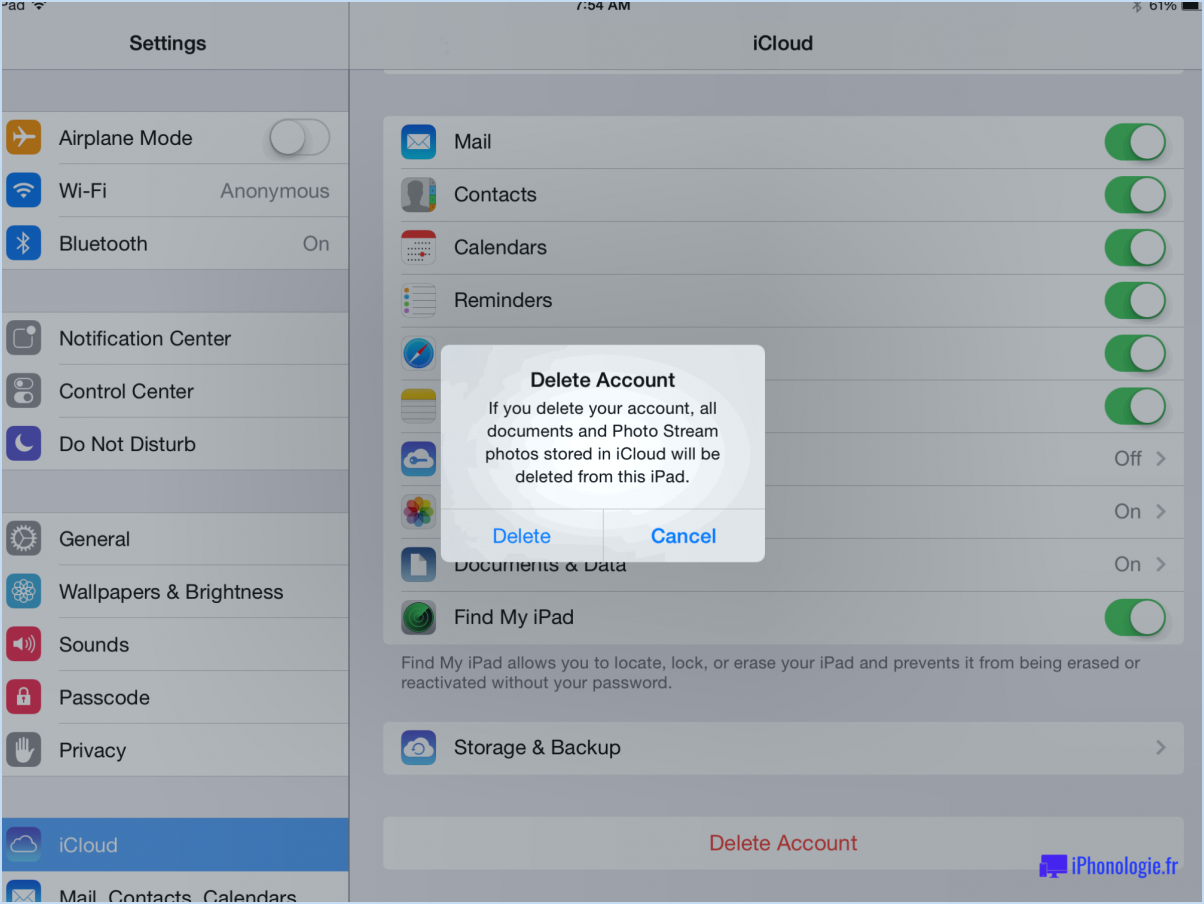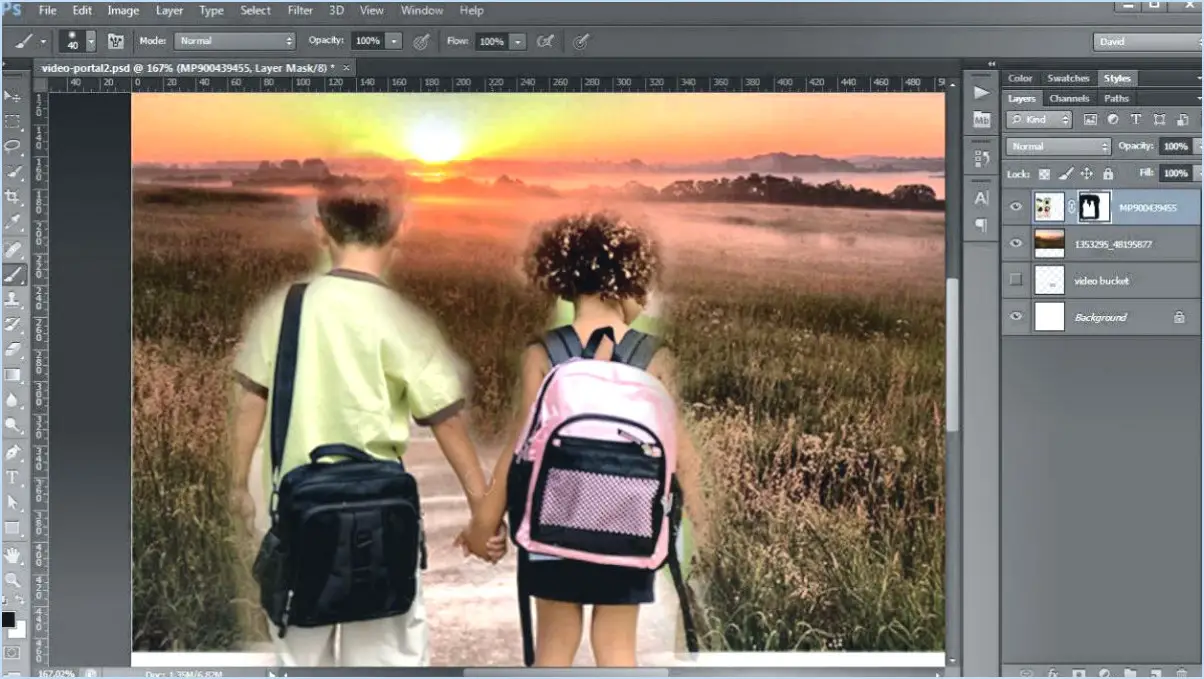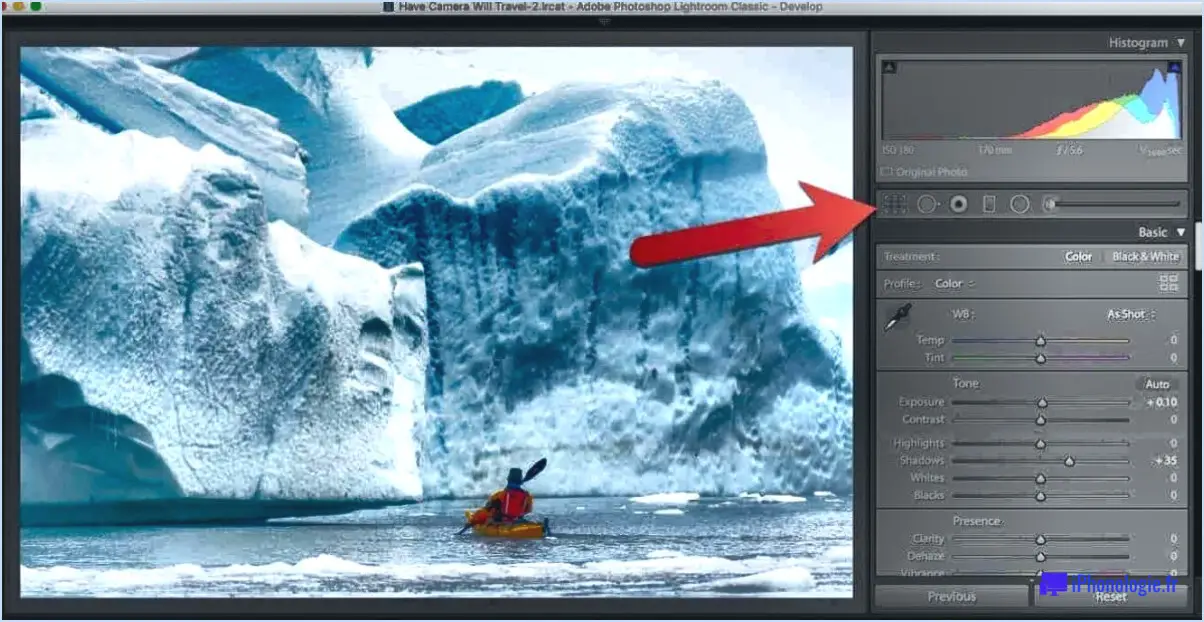Comment rendre un calque plus lumineux dans photoshop?
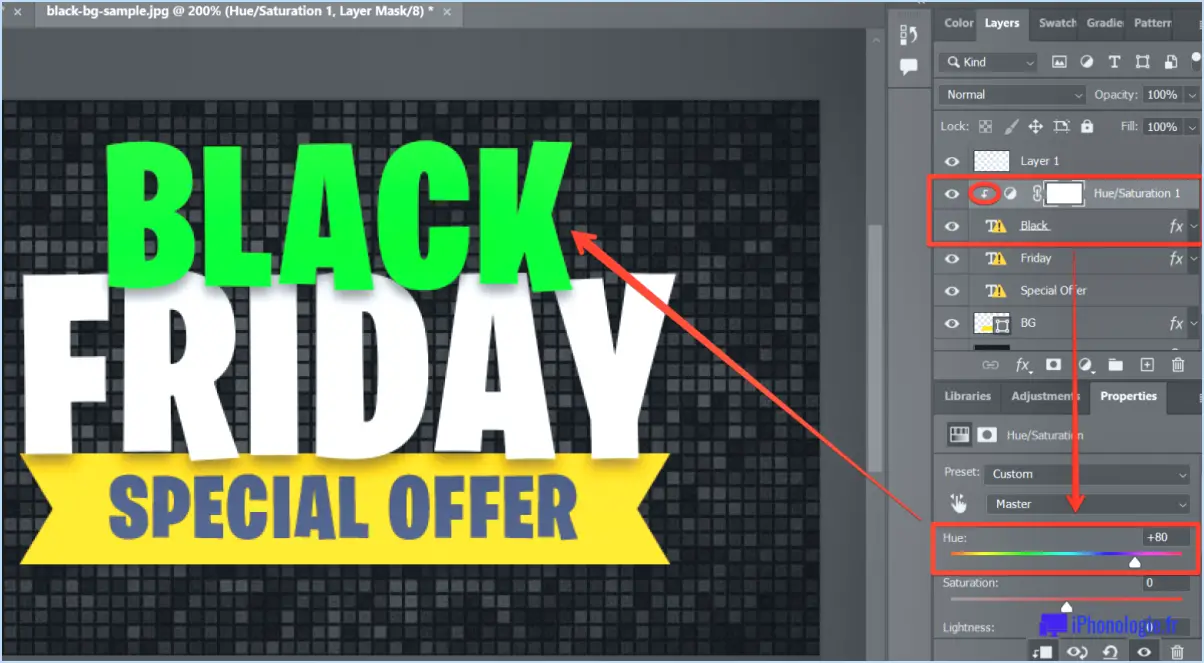
Pour rendre un calque plus lumineux dans Photoshop, il existe quelques méthodes efficaces :
- Commande Luminosité/Contraste : Il s'agit d'une méthode simple et rapide pour régler la luminosité d'un calque. Pour y accéder, allez dans la palette "Calques" et cliquez sur l'icône du calque de réglage (il ressemble à un cercle à moitié rempli). Dans le menu qui apparaît, sélectionnez "Luminosité/Contraste". Une boîte de dialogue s'ouvre, vous permettant d'ajuster les curseurs de luminosité et de contraste afin d'augmenter la luminosité du calque.
- Calque de réglage des niveaux : Le calque de réglage Niveaux permet de mieux contrôler les niveaux de luminosité dans différentes zones de votre image. Pour l'appliquer, cliquez à nouveau sur l'icône du calque de réglage et choisissez "Niveaux". Une autre boîte de dialogue apparaît, comportant un histogramme représentant la gamme de tons de votre image. En ajustant les curseurs Niveaux d'entrée, vous pouvez éclaircir des zones spécifiques du calque tout en préservant les autres tons.
- Calque de réglage des courbes : Tout comme le calque Niveaux, le calque de réglage Courbes permet un contrôle précis de la luminosité et du contraste. Pour l'utiliser, ajoutez un calque de réglage Courbes à partir du même menu. Une ligne diagonale apparaît sur le graphique des courbes. En cliquant et en faisant glisser des points sur la ligne, vous pouvez régler la luminosité et le contraste de votre calque.
- Contrôle de l'opacité : Le réglage de l'opacité d'un calque peut également influencer sa luminosité. Dans la palette Calques, localisez le curseur d'opacité du calque que vous souhaitez éclaircir et diminuez sa valeur pour le rendre plus lumineux.
- Modes de mélange : Expérimentez différents modes de fusion pour votre calque afin d'obtenir différents niveaux de luminosité. Cliquez sur le menu déroulant de la palette des calques où il est indiqué "Normal" et essayez des modes de fusion tels que "Écran", "Lumière douce" ou "Dodge linéaire (Ajouter)" pour éclaircir le calque.
N'oubliez pas, l'édition non destructive est essentielle pour conserver une certaine souplesse dans vos ajustements. Utilisez les calques de réglage autant que possible, car ils vous permettent d'affiner vos modifications sans altérer de façon permanente l'image originale. Pour appliquer l'un de ces réglages à un calque spécifique, assurez-vous que ce calque est sélectionné avant d'ajouter le calque de réglage.
Comment modifier la couleur d'un calque dans Photoshop 2020?
Pour modifier la couleur d'un calque dans Photoshop 2020, procédez comme suit :
- Ouvrez le calque souhaité dans Photoshop 2020.
- Sélectionnez le calque en cliquant dessus.
- Cliquez sur le bouton du panneau des couleurs (trois lignes dans le coin supérieur gauche du panneau des calques).
- Choisissez la couleur souhaitée dans le panneau Couleurs situé à droite de l'écran.
Comment afficher et modifier les calques dans Photoshop?
Pour afficher et modifier les calques dans Photoshop, ouvrez le panneau des calques en cliquant sur Fenêtre > Calques. Une fois le panneau ouvert, cliquez simplement sur le calque avec lequel vous souhaitez travailler. Vous pouvez alors modifier diverses propriétés du calque sélectionné, notamment sa couleur de remplissage, son opacité et sa transparence. Le panneau Calques fournit une représentation visuelle de tous les éléments individuels qui composent votre image ou votre dessin, ce qui vous permet d'organiser, de modifier et d'affiner chaque calque indépendamment. Cette fonction puissante vous permet de créer des compositions complexes et de procéder à des ajustements précis pour obtenir le résultat visuel souhaité.
Comment modifier une image dans un calque?
Pour modifier une image dans un calque, sélectionnez l'image dans le calque. Utilisez le bouton outils disponibles dans le menu Calque à des fins d'édition.
Comment améliorer la qualité de l'image dans Photoshop?
Pour améliorer la qualité de l'image dans Photoshop, envisagez les étapes suivantes :
- Utilisez des images de meilleure qualité : Commencez par des photos à haute résolution pour obtenir de meilleurs résultats.
- Utilisez l'anticrénelage : Lissez les bords irréguliers en appliquant l'anticrénelage, particulièrement utile pour le texte ou les lignes nettes.
- Travaillez avec des calques : Combinez plusieurs images sur des calques séparés pour créer une image composite avec plus de flexibilité et de contrôle.
- Ajustez la luminosité, le contraste et la saturation : Améliorez l'aspect général en peaufinant ces paramètres essentiels.
- Appliquez des filtres : Ajoutez des effets tels que le bruit ou le flou pour donner de la profondeur et du caractère à vos images.
- Enregistrez en haute résolution : Préservez les détails de l'image en l'enregistrant dans un format haute résolution.
En suivant ces étapes, vous pouvez améliorer considérablement la qualité de l'image et obtenir des résultats visuellement attrayants dans Photoshop.
Comment modifier la luminosité et le contraste d'une image?
Pour modifier la luminosité et le contraste d'une image, plusieurs options s'offrent à vous :
- Logiciel de retouche photo: Utilisez les commandes de luminosité et de contraste du logiciel de retouche photo pour régler la luminosité générale de l'image et améliorer le contraste entre les zones claires et les zones sombres.
- Filtres: Appliquez des filtres spécifiques conçus pour les réglages de luminosité et de contraste afin d'affiner l'aspect visuel de l'image.
Expérimentez ces méthodes pour obtenir l'effet désiré et faire ressortir vos images. Bonne retouche !
Comment changer la couleur d'une partie de l'image?
Pour modifier la couleur d'une partie d'une image, vous pouvez utiliser l'outil "Gamme de couleurs" dans Photoshop. Cet outil vous permet de sélectionner des couleurs spécifiques dans l'image et d'ajuster leur luminosité, leur saturation et leur teinte. Il s'agit d'un moyen ciblé et précis de modifier la couleur de la zone souhaitée sans affecter le reste de l'image. En utilisant efficacement cet outil, vous pouvez créer des effets visuels accrocheurs et rehausser vos images d'une touche de couleur nouvelle.
Comment puis-je améliorer une image?
Pour améliorer une image, procédez comme suit méthodes clés:
- Les filtres: Expérimentez différents filtres pour ajouter du style et de l'ambiance.
- Luminosité et contraste: Ajustez ces paramètres pour améliorer la clarté et faire ressortir les couleurs.
- Palette de couleurs: Améliorez ou modifiez les couleurs pour un aspect unique.
- Logiciel de retouche photo: Utiliser les outils de recadrage, de redimensionnement et de retouche.
- Textes et graphiques: Ajouter du texte ou des graphiques pour transmettre un message.
- Collage: Combinez plusieurs images pour obtenir une composition créative.
Cherchez toujours à créer une image attrayante qui capture l'essence du sujet.
Comment transformer librement un calque dans Photoshop?
A transformer librement un calque dans Photoshop, procédez comme suit :
- Sélectionnez le calque souhaité dans le panneau Calques.
- Cliquez sur le bouton Transformer (trois lignes en bas à gauche).
- Dans la boîte de dialogue Transformer, utilisez les options de gauche pour spécifier vos préférences de transformation.